Kaip pritaikyti „Microsoft Teams“ pranešimus
įvairenybės / / August 04, 2021
Skelbimai
Bandote būti produktyvus, o „Microsoft Teams“ pranešimai nuolat kelia jūsų dėmesį? Pranešimai skirti mums suteikti svarbių ar skubių naujinių, tačiau jei nenorite būti sutrikdytas, tai puiku idėja pritaikyti „Microsoft Teams“ pranešimus, kad jie būtų produktyvesni ir dėmesingesni visiems kliento susitikimams tuo pačiu metu laikas.
Pranešimai gali labai išblaškyti, jei stengiatės būti produktyvūs. Šiais laikais beveik kiekvienoje svetainėje ir programose rodomi pranešimai, o „Microsoft Teams“ nėra išimtis. Yra keletas pranešimų, kurių nenorite. Todėl norėtumėte juos pritaikyti. Komandos rodo kelių veiklų pranešimus, prieš pradėdami tinkinti įsitikinkite, kad žinote, kurio pranešimo norite ir kurio nenorite.
Šiame straipsnyje aptarsime veiksmus, kuriuos turėtumėte atlikti norėdami tinkinti „MS Teams“ pranešimus. Kadangi dauguma žmonių vis dar naudoja seną komandų sąsają, paminėsime ir senojo vartotojo sąsajos ir naujosios sąsajos veiksmus. Kartu apimsime veiksmus, kaip tinkinti „Teams“ pranešimus išmaniajame telefone.
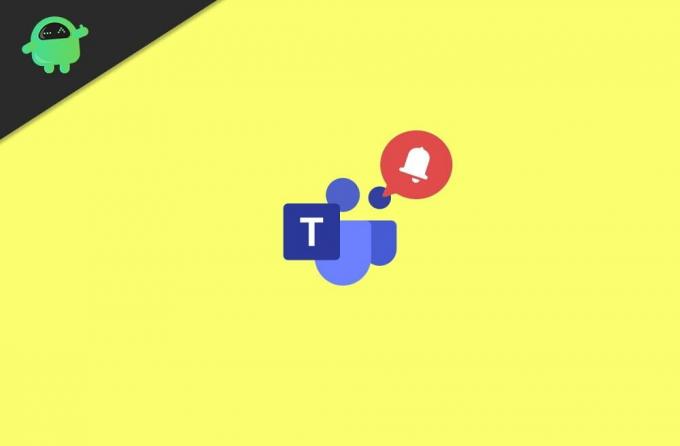
Skelbimai
Turinys
-
1 Kaip pritaikyti „Microsoft Teams“ pranešimus
- 1.1 „Microsoft Teams“ pranešimų pritaikymas - darbalaukio programa - sena vartotojo sąsaja
- 1.2 „Microsoft Teams“ pranešimų pritaikymas - darbalaukio programa - nauja vartotojo sąsaja
- 1.3 Tinkinkite „Microsoft Teams“ pranešimus savo išmaniajame telefone
- 2 Išvada
Kaip pritaikyti „Microsoft Teams“ pranešimus
Nuo pat „Microsoft Teams“ platformos paleidimo įvyko daugybė pakeitimų ir atnaujinimų. naujausioje „Microsoft Teams“ versijoje yra nauji privatumo ir pranešimų valdikliai. Tačiau jūsų patogumui turime vadovą, kaip pritaikyti pranešimus apie seną ir naują „Microsoft Teams“ vartotojo sąsają.
„Microsoft Teams“ pranešimų pritaikymas - darbalaukio programa - sena vartotojo sąsaja
Pirmiausia kompiuteryje atidarykite „Microsoft Teams“, tada spustelėkite savo Profilio piktograma komandose. Jis bus viršutiniame dešiniajame kampe, meniu pasirinkite Nustatymai variantą.

2) Dabar skiltyje „Nustatymai“ pasirinkite Pranešimai kairiajame stulpelyje. Čia redaguosite visų tipų Komandos pranešimus pagal savo pageidavimus.

Skelbimai
3) Dabar tiesiog spustelėkite išskleidžiamąjį meniu šalia pranešimo, kurį norite pritaikyti, ir pasirinkite tinkamą parinktį. Galite pasirinkti reklamjuostę arba reklamjuostę ir el. Paštą.

Tačiau taip pat galite išjungti tam tikro tipo „Teams“ pranešimus pasirinkdami parinktį Išjungti. Dar daugiau, jūs tinkinate pranešimus, kad tik jie pasirodytų jūsų sklaidos kanale, pasirinkdami parinktį Rodyti tik sklaidos kanale.
„Microsoft Teams“ pranešimų pritaikymas - darbalaukio programa - nauja vartotojo sąsaja
1) Atidarykite „Microsoft Teams“ programą savo darbalaukyje ir spustelėkite savo profilio piktogramą, tada eikite į Nustatymai> Pranešimai. Dabar, norėdami įjungti arba išjungti el. Pašto veiklos pranešimus, spustelėkite pirmąjį išskleidžiamąjį meniu ir pasirinkite atitinkamą parinktį.
Skelbimai
2) Norėdami pritaikyti pranešimo išvaizdą ir garsą. Įjunkite ir išjunkite Rodyti pranešimo peržiūrą arba Leiskite garsą, kad gautumėte pranešimą galimybės.

3) Jei norite iš karto pritaikyti pokalbių, susitikimų, žmonių ir kitų pranešimų nustatymus, spustelėkite mygtuką Redaguoti mygtuką šalia kategorijos. Dar daugiau, galite pritaikyti „Tams“ kanalų pranešimus spustelėdami Pasirinktinis variantą.
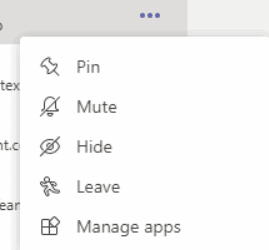
Taip pat galite įjungti ir išjungti pranešimus atskiriems vartotojams. Norėdami tai padaryti, turėsite spustelėti tris horizontalius taškus. Tada pasirinkite parinktį Nutildyti, jei norite nutildyti to vartotojo pranešimą.
Tinkinkite „Microsoft Teams“ pranešimus savo išmaniajame telefone
Išmaniųjų telefonų vartotojams galite pasirinkti tik dvi parinktis, kad galėtumėte tinkinti komandos pranešimus. Spustelėkite tris lygiagrečias linijas, kad meniu būtų pasirinktas Pranešimai.

Galite pasirinkti Tik kai neaktyvus darbalaukyje arba Visada, net jei aktyvus darbalaukyje variantą. Be to, galite tinkinti pokalbių, atsakymų ir kt. Pranešimus, eidami į Konfigūruoti pranešimus variantą.

Kitas alternatyvus būdas pritaikyti „Teams“ pranešimus mobiliajame telefone yra eiti į „Teams“ programos informaciją. Ten pasirinkite Rodyti pranešimus parinktį ir įjunkite bei išjunkite parinktį pritaikyti komandos pranešimus.
„IPhone“ vartotojams pranešimai apie visas programas yra lange Nustatymai> Pranešimai. Ten galite tinkinti pranešimų nustatymus. Taip pat galite juos išjungti arba nutildyti.
Išvada
Kai išmanusis telefonas ir kompiuteriai užpildo daugybę programų, pranešimai auga eksponentiškai. Tokie pranešimai produktyvioje aplinkoje gali iš tikrųjų sugadinti ir sukelti nereikalingų nemalonumų. Vadovaukitės aukščiau pateiktais patarimais ir sumažinkite arba visiškai pašalinkite ir pritaikykite „Microsoft Teams“ pranešimus. Kilus nesklandumams, pagirkite žemiau ir aš ten padėsiu.
Redaktoriaus pasirinkimas:
- NUSTATYTI: „Skype“ pranešimas neišnyks
- Kaip sustabdyti „Windows 10“ raginimą siūlyti prisiregistruoti naudoti „Microsoft“ paslaugas
- Kaip įdiegti ir paleisti „Photoshop“ „Chromebook“
- „Microsoft Teams“ vs. Mastelis: kuris iš jų yra geresnis?
- Kaip įjungti triukšmo slopinimą „Microsoft“ komandose


![Kaip įdiegti atsarginę programinę-aparatinę įrangą „MX10 TV Box“ [„Android 8.1“]](/f/920bef3ff0177f14092fa1a6bd638a45.jpg?width=288&height=384)
